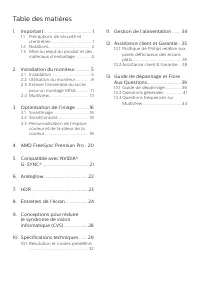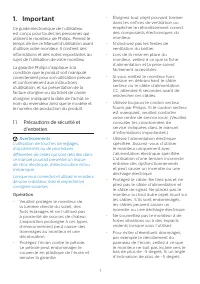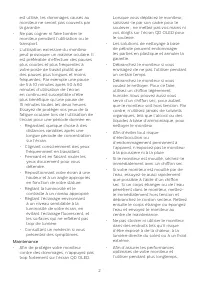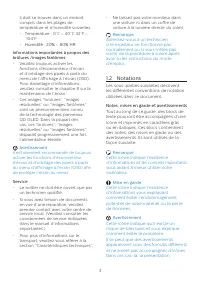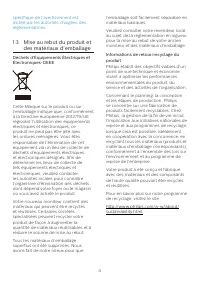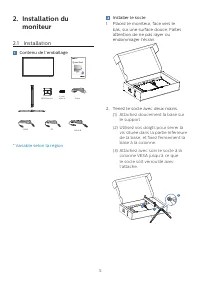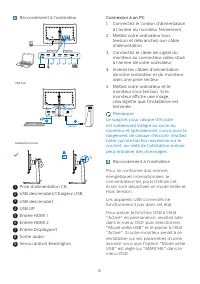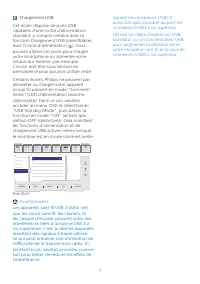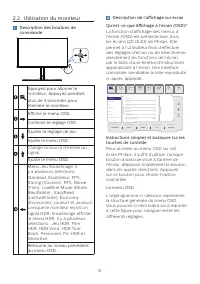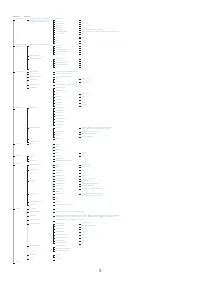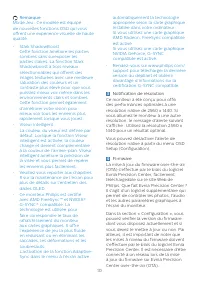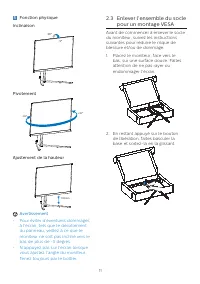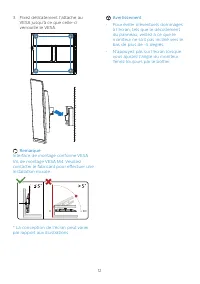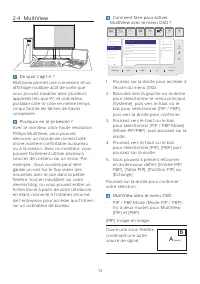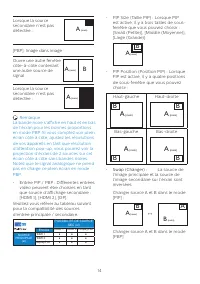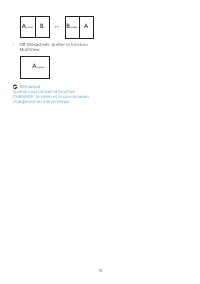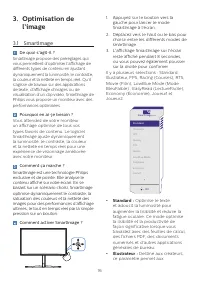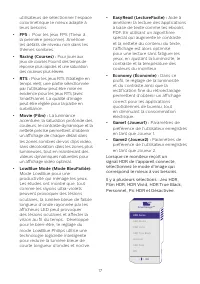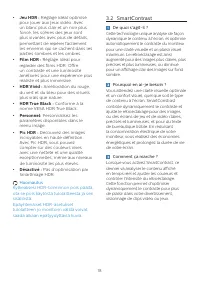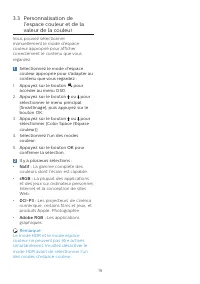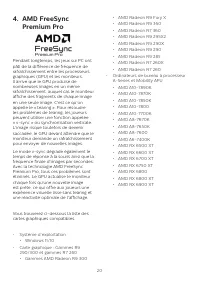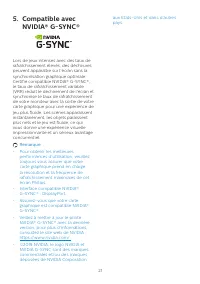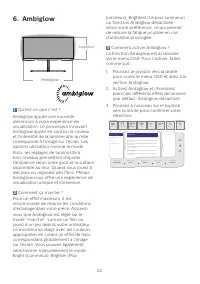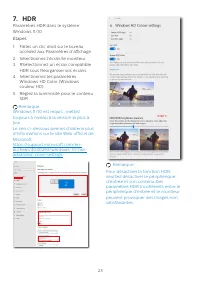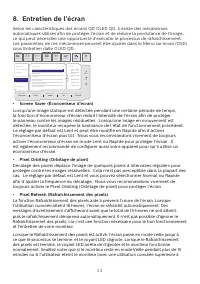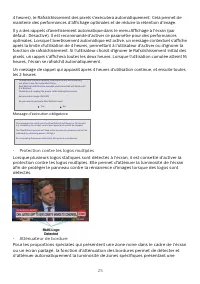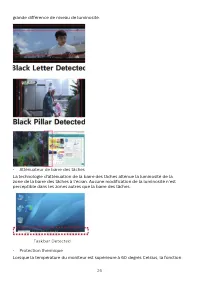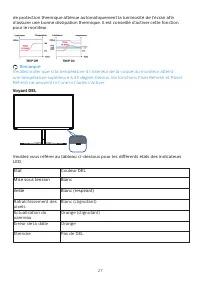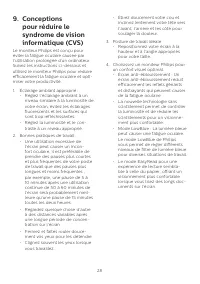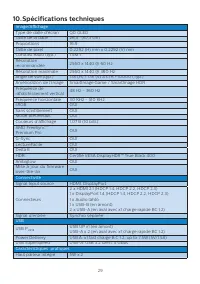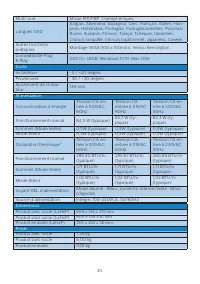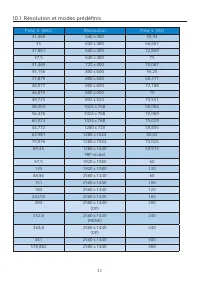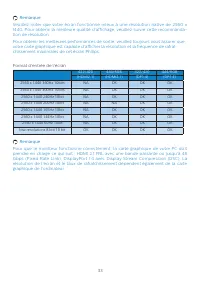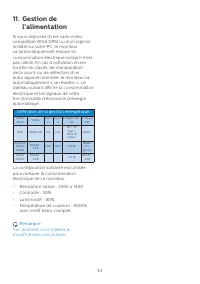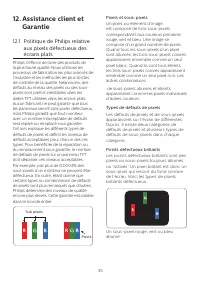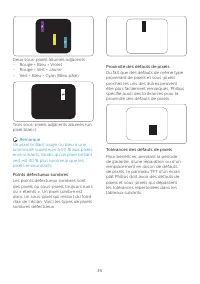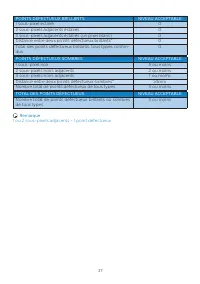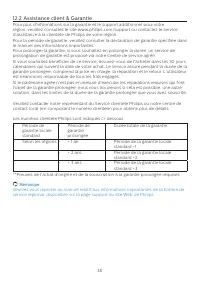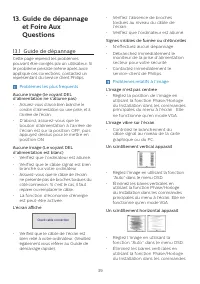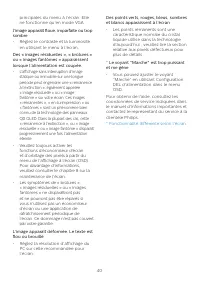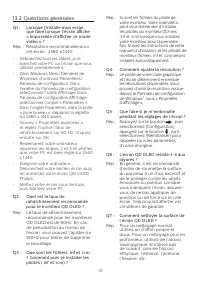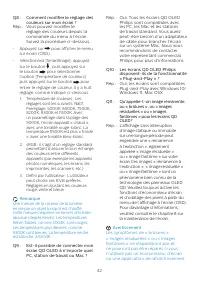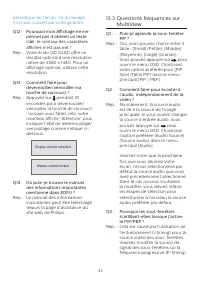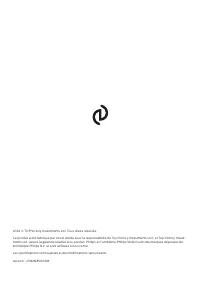Page 2 - Table des matières; Précautions de sécurité et; Compatible avec NVIDIA®; Résolution et modes prédéfinis; Guide de dépannage et Foire
Table des matières 1. Important ....................................... 1 1.1 Précautions de sécurité et d’entretien ...................................... 1 1.2 Notations ....................................... 31.3 Mise au rebut du produit et des matériaux d’emballage .............. 4 2. Installat...
Page 3 - Avertissements
1 1. Important Ce guide électronique de l’utilisateur est conçu pour toutes les personnes qui utilisent le moniteur de Philips. Prenez le temps de lire ce Manuel d'utilisation avant d’utiliser votre moniteur. Il contient des informations et des notes importantes au sujet de l'utilisation de votre mo...
Page 4 - Maintenance
2 est utilisé, les dommages causés au moniteur ne seront pas couverts par la garantie. • Ne pas cogner ni faire tomber le moniteur pendant l’utilisation ou le transport. • L’utilisation excessive du moniteur peut provoquer un malaise oculaire. Il est préférable d’effectuer des pauses plus courtes et...
Page 5 - Avertissement; Service
3 il doit se trouver dans un endroit compris dans les plages de température et d’humidité suivantes.• Température : 0°C ~ 40°C 32°F ~ 104°F • Humidité : 20% ~ 80% HR Informations importantes à propos des brûlures /images fantômes • Veuillez toujours activer les fonctions d’économiseur d’écran et d’o...
Page 7 - moniteur; Contenu de l'emballage; * Variable selon la région
5 2. Installation du moniteur 2.1 Installation Contenu de l'emballage DP HDMI USB A-B Screw M4 x 4 VESA Bracket Power Quick Start 27M2N8500AM Register your product and get support at www.philips.com/welcome * Variable selon la région Installer le socle 1. Placez le moniteur, face vers le bas, sur un...
Page 8 - Connexion à un PC
6 Raccordement à l'ordinateur Headphone hook USB hub Fast Charger HDMI 1 HDMI 2 AUDIO OUT USB UP USB USB UP USB USB A-B 1 2 1 3 2 5 4 7 6 8 9 1 Prise d’alimentation CA 2 USB descendant/Chargeur USB 3 USB descendant 4 USB UP 5 Entrée HDMI 1 6 Entrée HDMI 2 7 Entrée Displayport 8 Sortie audio 9 Verrou...
Page 9 - Chargement USB; • Gardez les récepteurs USB2.0
7 5 Chargement USB Cet écran dispose de ports USB capables d'une sortie d'alimentation standard, y compris certains avec la fonction Chargement USB (identifiables avec l'icône d'alimentation USB ). Vous pouvez utiliser ces ports pour charger votre smartphone ou alimenter votre disque dur externe, pa...
Page 10 - Utilisation du moniteur; Appuyez pendant; Le menu OSD
8 2.2 Utilisation du moniteur Description des boutons de commande Appuyez pour allumer le moniteur. Appuyez pendant plus de 3 secondes pour éteindre le moniteur. Affiche le menu OSD. Confirme le réglage OSD. Ajuster le réglage de jeu. Ajuste le menu OSD. Change la source d'entrée du signal. Ajuste l...
Page 13 - Enlever l’ensemble du socle; En restant appuyé sur le bouton
11 5 Fonction physique Inclinaison 20° -5° Pivotement -30° +30° Ajustement de la hauteur 130mm Avertissement • Pour éviter d’éventuels dommages à l’écran, tels que le décollement du panneau, veillez à ce que le moniteur ne soit pas incliné vers le bas de plus de -5 degrés. • N’appuyez pas sur l’écra...
Page 15 - Poussez sur la droite pour accéder à
13 2.4 MultiView De quoi s’agit-il ? Multiview permet une connexion et un affichage multiple actif de sorte que vous pouvez travailler avec plusieurs appareils tels que PC et ordinateur portable côte-à-côte en même temps, ce qui facilite les tâches de travail complexes. Pourquoi en ai-je besoin ? Av...
Page 16 - La source de
14 Lorsque la source secondaire n’est pas détectée : B A (main) [PBP]: Image dans image Ouvre une autre fenêtre côte-à-côte contenant une autre source de signal. A (main) B Lorsque la source secondaire n’est pas détectée : A (main) Remarque La bande noire s’affiche en haut et en bas de l’écran pour ...
Page 18 - l’image; Comment ça marche ?; Optimise le texte
16 3. Optimisation de l’image 3.1 SmartImage De quoi s’agit-il ? SmartImage propose des préréglages qui vous permettent d’optimiser l’affichage de différents types de contenu en ajustant dynamiquement la luminosité, le contraste, la couleur et la netteté en temps réel. Qu’il s’agisse de travaux sur ...
Page 21 - Personnalisation de; Sélectionnez le mode d'espace
19 3.3 Personnalisation de l’espace couleur et de la valeur de la couleur Vous pouvez sélectionner manuellement le mode d'espace couleur approprié pour afficher correctement le contenu que vous regardez. 1 Sélectionnez le mode d'espace couleur approprié pour s'adapter au contenu que vous regardez : ...
Page 22 - Premium Pro; • Système d’exploitation
20 4. AMD FreeSync Premium Pro Pendant longtemps, les jeux sur PC ont pâti de la différence de fréquence de rafraîchissement entre les processeurs graphiques (GPU) et les moniteurs. Il arrive que le GPU produise de nombreuses images en un même rafraîchissement, auquel cas le moniteur affiche des fra...
Page 24 - Ambiglow; Comment activer Ambiglow ?
22 6. Ambiglow Ambiglow Ambiglow 1 Qu'est-ce que c'est ? Ambiglow ajoute une nouvelle dimension à votre expérience de visualisation. Le processeur innovant Ambiglow ajuste en continu la couleur et l'intensité de la lumière afin qu'elle corresponde à l'image sur l'écran. Les options utilisateur comme...
Page 26 - Entretien de l’écran; • Pixel Refresh (Rafraîchissement des pixels)
24 8. Entretien de l’écran Selon les caractéristiques des écrans QD OLED QD, il existe des mécanismes automatiques utilisés afin de protéger l'écran et de réduire la persistance de l'image, ce qui peut nécessiter une opportunité d'exécuter le processus de rafraîchissement. Les paramètres de ces méca...
Page 27 - Message d'exécution obligatoire; • Protection contre les logos multiples
25 4 heures), le Rafraîchissement des pixels s'exécutera automatiquement. Cela permet de maintenir des performances d'affichage optimales et de réduire la rétention d'image. Il y a des rappels d'avertissement automatique dans le menu Affichage à l'écran (par défaut : Désactivé). Il est recommandé d'...
Page 29 - Remarque; Voyant DEL; État
27 de protection thermique atténue automatiquement la luminosité de l'écran afin d'assurer une bonne dissipation thermique. Il est conseillé d'activer cette fonction pour le moniteur. Remarque Veuillez noter que si la température à l’intérieur de la coque du moniteur atteint une température supérieu...
Page 31 - Spécifications techniques; QD OLED; Connectivité
29 10. Spécifications techniques Image/Affichage Type de dalle d'écran QD OLED Taille de la dalle 26,5’’ (67,3 cm) Proportions 16:9 Taille de pixel 0,2292 (H) mm x 0,2292 (V) mm Contrast Ratio (typ.) 1.5M:1 Résolution recommandée 2560 x 1440 @ 60 Hz Résolution maximale 2560 x 1440 @ 360 Hz Angle de ...
Page 34 - Résolution
32 10.1 Résolution et modes prédéfinis Fréq. h. (kHz) Résolution Fréq. v. (Hz) 31,469 640 x 480 59,94 35 640 x 480 66,667 37,861 640 x 480 72,809 37,5 640 x 480 75 31,469 720 x 400 70,087 35,156 800 x 600 56,25 37,879 800 x 600 60,317 48,077 800 x 600 72,188 46,875 800 x 600 75 49,725 832 x 624 74,5...
Page 36 - l’alimentation; Définition de la gestion énergétique
34 11. Gestion de l’alimentation Si vous disposez d'une carte vidéo compatible VESA DPM ou d'un logiciel installé sur votre PC, le moniteur va automatiquement réduire sa consommation électrique lorsqu'il n'est pas utilisé. En cas d’activation d’une touche du clavier, de manipulation de la souris ou ...
Page 37 - Politique de Philips relative; Sub pixels; Pixels et sous-pixels
35 12. Assistance client et Garantie 12.1 Politique de Philips relative aux pixels défectueux des écrans plats Philips s'efforce de livrer des produits de la plus haute qualité. Nous utilisons les processus de fabrication les plus avancés de l’industrie et les méthodes les plus strictes de contrôle ...
Page 41 - Guide de dépannage; Problèmes les plus fréquents
39 13. Guide de dépannage et Foire Aux Questions 13.1 Guide de dépannage Cette page reprend les problèmes pouvant être corrigés par un utilisateur. Si le problème persiste même après avoir appliqué ces corrections, contactez un représentant du service client Philips. Problèmes les plus fréquents Auc...
Page 43 - Questions générales
41 13.2 Questions générales Q1 : Lorsque j’installe mon écran, que faire lorsque l’écran affiche « Impossible d’afficher ce mode vidéo » ? Rép. : Résolution recommandée pour cet écran : 2560 x 1440. • Débranchez tous les câbles, puis branchez votre PC sur l’écran que vous utilisiez précédemment. • D...
Page 45 - Questions fréquences sur; pour
43 périodique de l’écran. Ce dommage n’est pas couvert par votre garantie. Q12 : Pourquoi mon Affichage ne me permet pas d’obtenir un texte clair, le contour des caractères affichés n’est pas net ? Rép. : Votre écran QD OLED offre un résultat optimal à une résolution native de 2560 x 1440. Pour un a...